【Lenovo(レノボ) Think製品】Fn を押さずにファンクションキーを使う方法
当ページのリンクには広告が含まれている場合があります。

Lenovo製品を利用する場合、主に家電量販店で売っている低価格なLenovo製品、またはビジネスパソコンとして有名なThink製品を使うことが多いかと思われます。
どちらも同じLenovo製品ですが、【Fn】キーを押さずにファンクションキーを使う方法は、上記2つの機種ではやり方が異なります。
そこで今回は、Lenovo(レノボ) Think製品で【Fn】キーを押さずにファンクションキーを使う方法を紹介します。
なお、Lenovo製品で【Fn】キーを押さずにファンクションキーを使う方法は以下の記事を参考にしてください。
あわせて読みたい


【Lenovo(レノボ)ファンクションキー設定】 Fn を押さずに使える切り替え方法|ideapad機種
Lenovo(レノボ)で、【Fn】を押さずにファンクションキーを使用する設定に変更する方法をお伝えしていきます。※ ideapad機種でやり方を解説しています。 レノボの idea…
目次
Lenovo(レノボ) Think製品でFn を押さずにファンクションキーを使う方法
Lenovo(レノボ) のThink製品で【Fn】を押さずにファンクションキーを使う場合は特に設定を変更する必要はありません。
キーボードの操作だけで簡単に切り替えをすることができます。
キーボードの【Fn】+【Esc】を同時に押します。
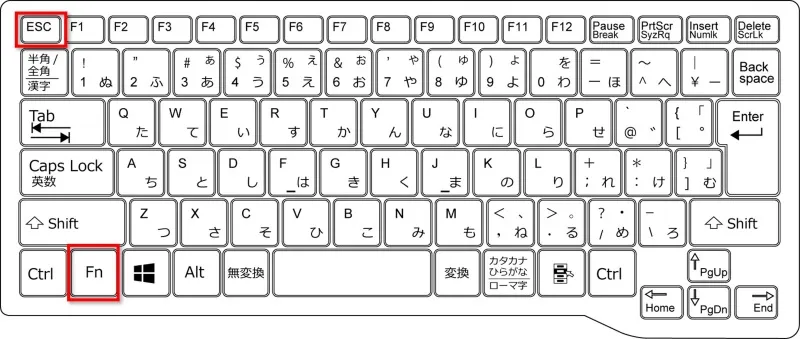
「Fn Lock」と表示されれば切り替え完了です。
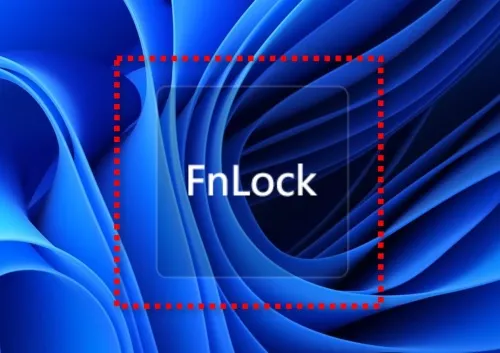
これで【Fn】キーを押さずに、文字変換でファンクションキーを利用することができます。
文字変換の時以外は絵柄の方を優先したいという場合は、同じ動作をし「Fn Lock」に斜め線が表示されれば解除になります。

おわりに
Lenovo(レノボ) Think製品で【Fn】キーを押さずにファンクションキーを使う方法を解説してきました。
文字変換の時にファンクションキーを利用する人も多いですよね。
Think製品は簡単に切り替え可能でめちゃめちゃ便利です。
ぜひお試しください。
Lenovoセール情報
Lenovoオンランショップでは、お得なセールを開催中!
驚くほどお買い得なので買い替えを検討している人や新規で購入を検討している人など、ぜひオンラインショップを見に行ってください。

